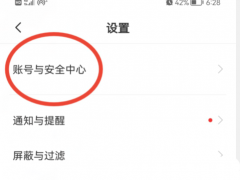cad怎么画串珠平面图纸_快速绘制串珠平面图纸方法分享
教程之家
软件教程
在使用CAD软件绘制串珠平面图纸时,首先需要明确设计的具体要求和细节。开始之前,应该收集所有必要的尺寸信息,包括珠子的大小、形状和排列方式。打开CAD软件后,首先建立一个新的图层,用于绘制串珠的基本轮廓。利用软件中的绘图工具,如直线、圆形或多边形工具,根据实际尺寸精确地绘制出每颗珠子的轮廓。接着,使用对齐和分布工具确保珠子之间的间距均匀一致。
在绘制完成基本形状后,可以添加细节,如珠子的纹理或光影效果,以增强图纸的真实感和可读性。完成所有绘图工作后,进行必要的尺寸标注和注释,确保图纸清晰、准确,易于理解和使用。通过这些步骤,可以在CAD软件中高效地创建出详细且准确的串珠平面图纸。
cad画串珠平面图纸方法步骤
打开AutoCAD软件,进入软件作图界面;

点击【样条曲线工具】,按图示在作图区域绘制一个曲线图案路径。点击【圆工具】在图示区域绘制一个圆珠图案;




点击右边工作区中的【路径阵列】,依次拾取圆珠和路径图案并按下空格键确认(如图所示);

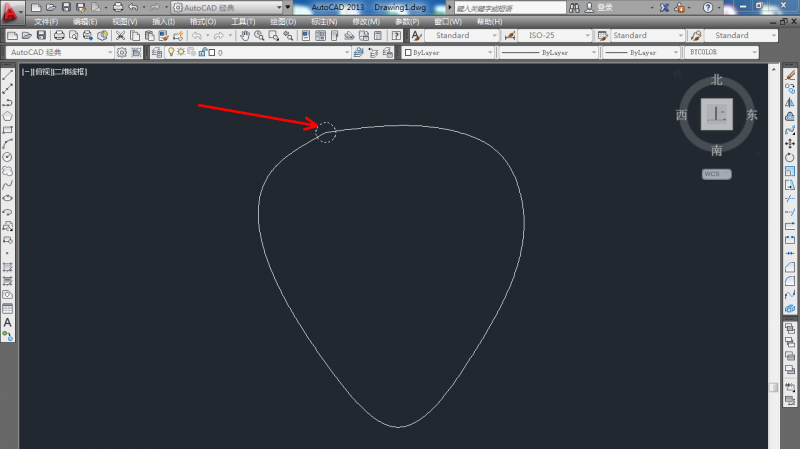


鼠标左键点击拉动图示小三角,调整好珠子间距即可。以上就是关于CAD串珠平面图制作方法的所有介绍。




以上就是CAD绘制串珠平面图的教程,希望大家喜欢。
![快手关闭戳一下功能方法步骤_快手怎么关闭戳一下功能[多图]](https://img.jiaochengzhijia.com/uploadfile/2024/0929/20240929100154518.jpg@crop@160x90.jpg)

![淘宝查询快递单号的方法步骤_淘宝怎么查询快递单号[多图]](https://img.jiaochengzhijia.com/uploadfile/2024/0929/20240929080153194.jpg@crop@160x90.jpg)
![QQ查看单向好友的方法步骤_QQ怎么查看单向好友[多图]](https://img.jiaochengzhijia.com/uploadfile/2024/0929/20240929070314138.jpg@crop@160x90.jpg)